Pages – Benutzerhandbuch für Mac
- Willkommen
- Neue Funktionen
-
- Schrift oder Schriftgröße ändern
- Standardschrift festlegen
- Textschriftstile (fett, kursiv, unterstreichen und durchstreichen)
- Textfarbe ändern
- Schattenwurf oder Konturlinie zu Text hinzufügen
- Textschreibweise ändern
- Textstile kopieren und einsetzen
- Hervorhebungseffekt zu Text hinzufügen
- Trennstriche, Bindestriche und Anführungszeichen formatieren
-
- Dokument senden
- Buch auf Apple Books veröffentlichen
-
- Einführung in die Zusammenarbeit
- Andere Personen zur Zusammenarbeit einladen
- Zusammenarbeit an einem geteilten Dokument
- Neueste Aktivität in einem geteilten Dokument anzeigen
- Einstellungen eines geteilten Dokuments ändern
- Freigabe eines Dokuments beenden
- Geteilte Ordner und Zusammenarbeit
- Box für die Zusammenarbeit verwenden
-
- iCloud Drive für Pages verwenden
- Als Word- oder PDF-Datei oder in ein anderes Dateiformat exportieren
- iBooks Author-Buch in Pages öffnen
- Dateigröße eines Dokuments reduzieren
- Umfangreiches Dokument als Paketdatei sichern
- Frühere Dokumentversion herstellen
- Dokument bewegen
- Dokument löschen
- Dokument schützen
- Passwortschutz für ein Dokument
- Eigene Vorlagen erstellen und verwalten
- Copyright

Datum und Uhrzeit in Pages auf dem Mac hinzufügen
In einem Textverarbeitungsdokument kannst du Datum und Uhrzeit in eine Kopf- oder Fußzeile oder an einer beliebigen Stelle auf der Seite hinzufügen. In einem Seitenlayoutdokument kannst du Datum und Uhrzeit in eine Kopf- oder Fußzeile, in ein Textfeld, eine Form oder Tabelle einfügen.
Öffne die App „Pages“
 auf dem Mac.
auf dem Mac.Öffne ein Dokument, und klicke auf die Seite, zu der Datum und Uhrzeit hinzugefügt werden sollen.
Wenn du sie in eine Kopf- oder Fußzeile einfügen möchtest, bewege den Zeiger zum oberen oder unteren Rand einer Seite, bis der Bereich für die Kopf- bzw. Fußzeile eingeblendet wird. Klicke auf eines der drei Felder (du kannst eine beliebige Kombination von Feldern für die Kopf- oder Fußzeile verwenden). Weitere Informationen zu Kopf- und Fußzeilen findest du unter Kopf- und Fußzeilen hinzufügen und entfernen.
Klicke in der Symbolleiste auf
 und wähle „Datum & Uhrzeit“.
und wähle „Datum & Uhrzeit“.Klicke auf das Datum und die Uhrzeit, die eingefügt wurden, und führen einen der folgenden Schritte aus:
Formate für Datum und Uhrzeit ändern: Klicke auf das Einblendmenü „Format“ und wähle, wie das Datum und die Uhrzeit angezeigt werden sollen.
Datum und Uhrzeit ändern: Klicke unten rechts im Menü auf
 und verwende die Steuerelemente, um das Datum und die Uhrzeit zu ändern, die im Feld angezeigt werden sollen.
und verwende die Steuerelemente, um das Datum und die Uhrzeit zu ändern, die im Feld angezeigt werden sollen.Hinweis: Standardmäßig werden das Datum und die Uhrzeit, die du wählst, nur im ausgewählten Feld angezeigt. Um das Datum und die Uhrzeit in allen Feldern deines Dokuments zu ändern, klicke auf die Taste „Alle Felder aktualisieren“.
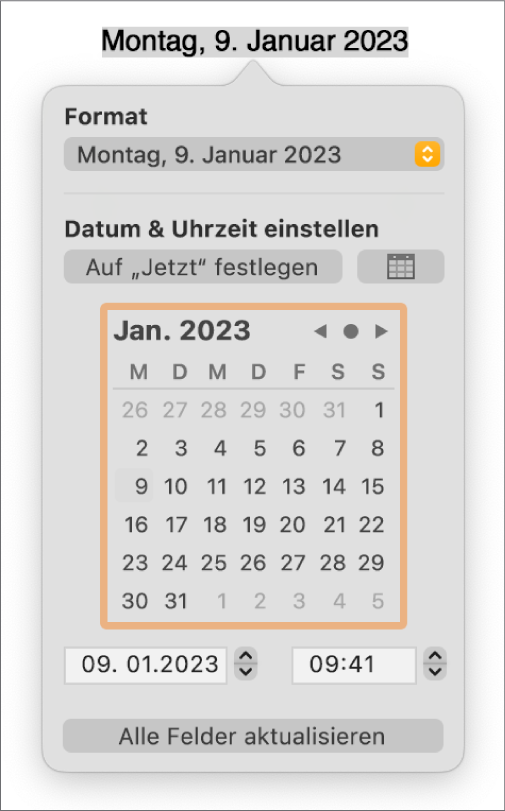
Wenn du das Format, die Zeit oder das Datum später ändern möchtest, klicke im Dokument erneut auf das Datum bzw. die Zeit.